
다양한 경우에 PDF 문서의 페이지에 워터마크가 적용됩니다. 워터마크는 텍스트나 이미지일 수 있습니다. PDF 파일에 워터마킹을 하는 목적은 문서의 상태(예: 초안)를 삽입하거나 기밀 정보를 보호하는 것 등일 수 있습니다. 이 기사에서는 Python에서 PDF에 워터마크를 추가하는 방법을 배웁니다.
단계별 프로세스와 워터마크를 PDF에 적용하는 코드 샘플을 살펴보겠습니다. 또한 Python의 PDF에 대한 텍스트 및 이미지 워터마크는 명시적으로 다룹니다.
PDF에 워터마크를 추가하는 Python 라이브러리
PDF 파일에 워터마크를 추가하려면 Aspose.PDF for Python을 사용합니다. 라이브러리는 PDF 파일을 생성, 조작 및 보호하기 위한 완전한 기능 세트를 제공합니다. 몇 가지 간단한 단계를 거쳐 텍스트 및 이미지 워터마크를 PDF 페이지에 적용할 수 있습니다. 다음 pip 명령을 사용하여 라이브러리를 설치할 수 있습니다.
pip install aspose-pdf
Python에서 PDF에 워터마크 추가
일반적으로 사용되는 워터마크 유형에는 이미지와 텍스트 두 가지가 있습니다. PDF의 이미지 워터마크는 일반적으로 로고, 상표 등을 삽입하는 데 사용됩니다. 반면 텍스트 워터마크는 문서의 상태를 나타내거나 회사 이름 또는 메모 등을 넣기 위해 적용됩니다. 다음 섹션에서는 이미지를 추가하는 방법과 Python을 사용하여 PDF의 텍스트 워터마크.
Python을 사용하여 PDF에 텍스트 워터마크 삽입
다음은 Python에서 PDF에 텍스트 워터마크를 적용하는 단계입니다.
- 먼저 Document 클래스를 사용하여 PDF 파일을 로드합니다.
- 그런 다음 TextStamp 클래스의 인스턴스를 만들고 워터마크 텍스트로 초기화합니다.
- ID, 위치, 크기, 글꼴 등 워터마크의 속성을 설정합니다.
- Document.pages[pageNumber].addstamp(TextStamp) 메서드를 사용하여 페이지에 TextStamp를 추가합니다.
- 마지막으로 Document.save(string) 메서드를 사용하여 워터마크가 있는 PDF를 저장합니다.
아래 코드 샘플은 Python에서 PDF에 텍스트 워터마크를 적용하는 방법을 보여줍니다.
import aspose.pdf as ap
# 입력 PDF 문서 로드
document = ap.Document("input.pdf")
# 워터마크 텍스트 설정
stamp = ap.TextStamp("CONFIDENTIAL")
# 워터마크 속성 설정
stamp.x_indent = 250
stamp.y_indent = 400
stamp.height = 60
stamp.width = 100
stamp.background = True
# 텍스트 속성 설정
stamp.text_state.font = ap.text.FontRepository.find_font("Arial")
stamp.text_state.font_size = 72
stamp.text_state.font_style = ap.text.FontStyles.ITALIC
stamp.text_state.foreground_color = ap.Color.red
stamp.opacity = 50
# ID 설정
stamp.set_stamp_id(123456)
# 페이지에 워터마크 추가
document.pages[1].add_stamp(stamp)
# 워터마크와 함께 PDF 저장
document.save("Watermark.pdf")
Python에서 PDF에 이미지 워터마크 적용
다음은 Python을 사용하여 PDF에 이미지 워터마크를 삽입하는 단계입니다.
- 먼저 Document 클래스를 사용하여 PDF 파일을 로드합니다.
- 그런 다음 ImageStamp 클래스의 인스턴스를 만들고 워터마크 이미지의 경로로 초기화합니다.
- ID, 위치, 크기 등 워터마크의 속성을 설정합니다.
- Document.pages[pageNumber].addstamp(ImageStamp) 메서드를 사용하여 페이지에 ImageStamp를 추가합니다.
- 마지막에 Document.save(string) 메서드를 사용하여 워터마크가 있는 PDF를 저장합니다.
다음 코드 샘플은 Python에서 PDF에 이미지 워터마크를 추가하는 방법을 보여줍니다.
import aspose.pdf as ap
# 입력 PDF 문서 로드
document = ap.Document("input.pdf")
# 워터마크 이미지 설정
stamp = ap.ImageStamp("Sample.jpg")
# 워터마크 속성 설정
stamp.x_indent = 200
stamp.y_indent = 200
stamp.height = 60
stamp.width = 60
stamp.background = True
# 페이지에 워터마크 추가
document.pages[1].add_stamp(stamp)
# 워터마크와 함께 PDF 저장
document.save("Watermark.pdf")
워터마크 PDF 파일 온라인
또한 PDF 파일을 워터마크하는 무료 온라인 도구도 개발했습니다. 이 도구를 사용하여 계정을 만들지 않고도 PDF 파일에 워터마크를 추가할 수 있습니다.
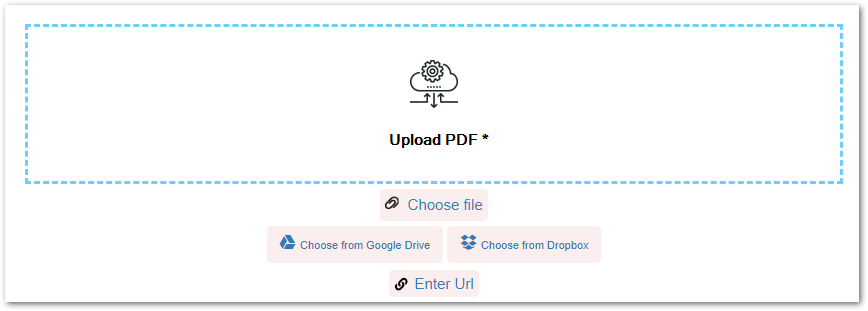
무료 라이선스 받기
무료 임시 라이선스를 받고 제한 없이 PDF 워터마크를 평가할 수 있습니다.
Python PDF 라이브러리 살펴보기
다른 PDF 조작 기능을 살펴보려면 Python PDF 라이브러리의 문서를 방문하세요. 제안, 질문 또는 질문이 있는 경우 포럼을 통해 공유해 주세요.
결론
이 기사에서는 Python에서 PDF 파일을 워터마킹하는 방법을 배웠습니다. 지침 및 코드 샘플은 텍스트 및 이미지 워터마크를 PDF 파일에 추가하는 방법을 명시적으로 다룹니다. 또한 PDF 파일을 온라인으로 워터마크할 수 있는 무료 웹 기반 도구를 제공했습니다. 응용 프로그램에 Aspose.PDF for Python을 설치하고 놀라운 기능을 즐길 수 있습니다.